一、创建Anaconda环境
首先,进入Anaconda,输入 conda env list查看当前环境(防止命名的冲突)。
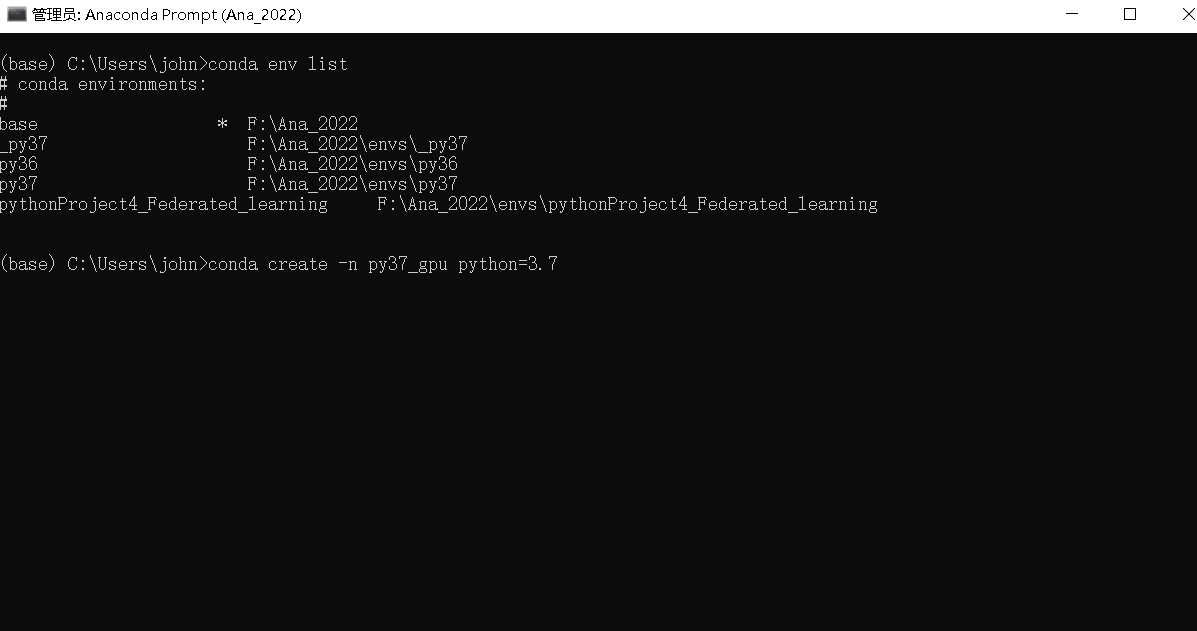
下面,输入conda create -n py37_gpu python=3.7安装Python3.7的环境(遇到Y/N,全部选择Y),得到如下的结果。
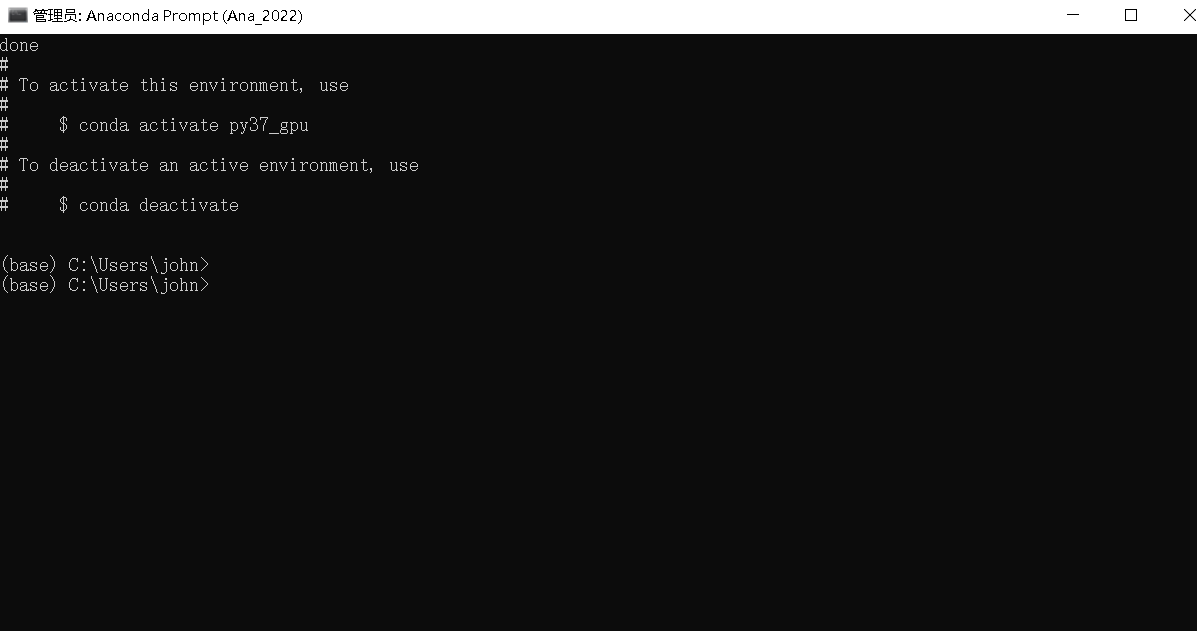
二、安装CUDA
首先,输入 activate py37_gpu,进入到刚才建立的环境中。
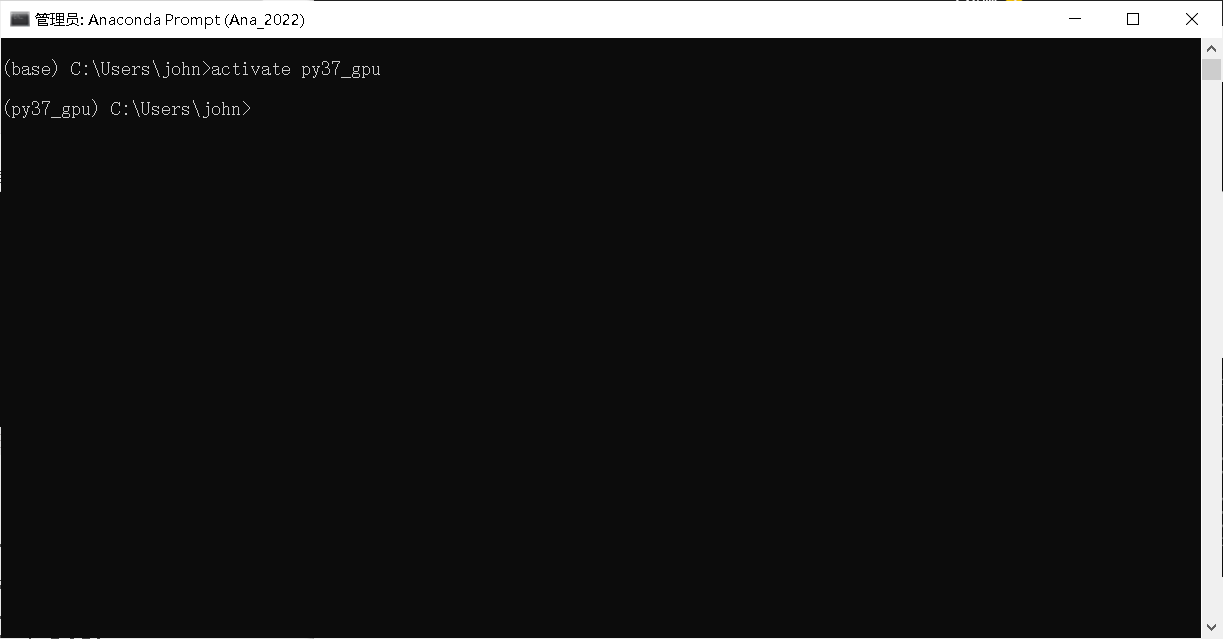
接着,输入conda search cuda得到下图
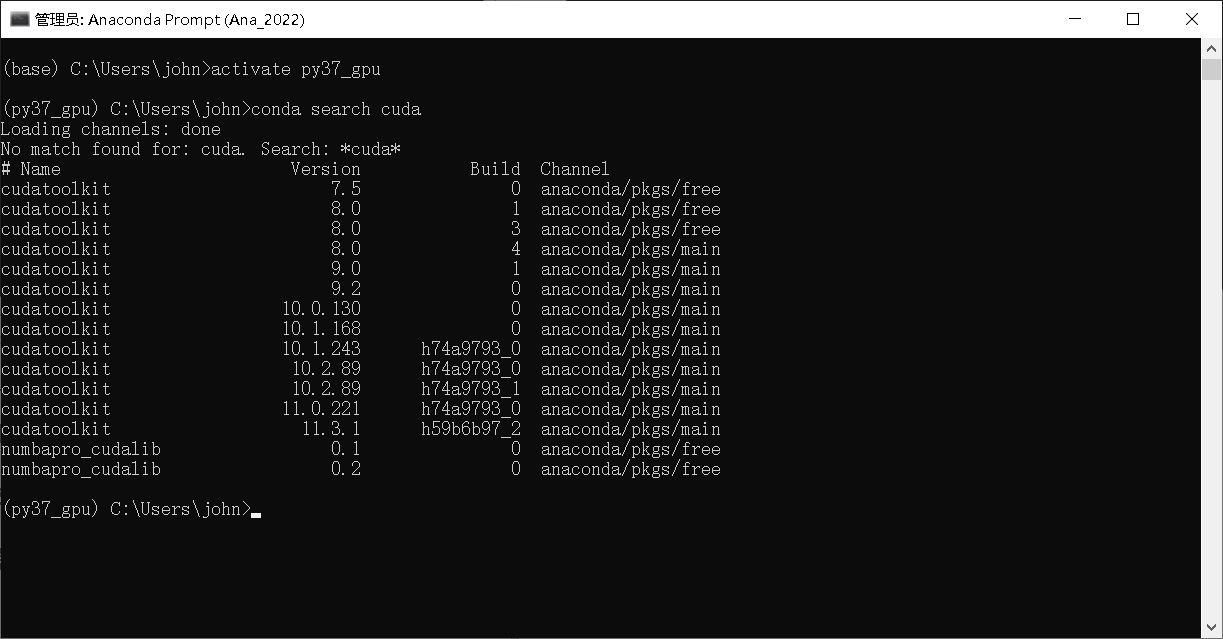
然后,输入conda install cudatoolkit==10.0.130安装CUDA。
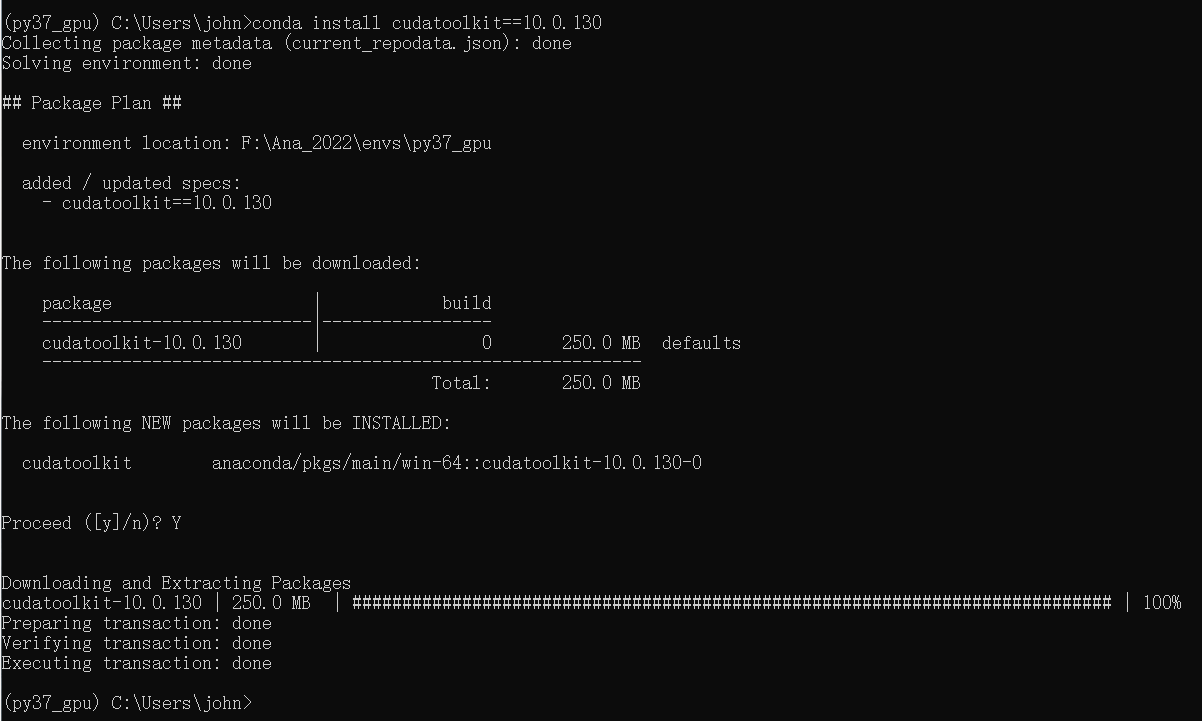
三、安装CUDNN
首先,输入conda search cudnn,获取可安装的cudnn版本号,得到结果如下图。
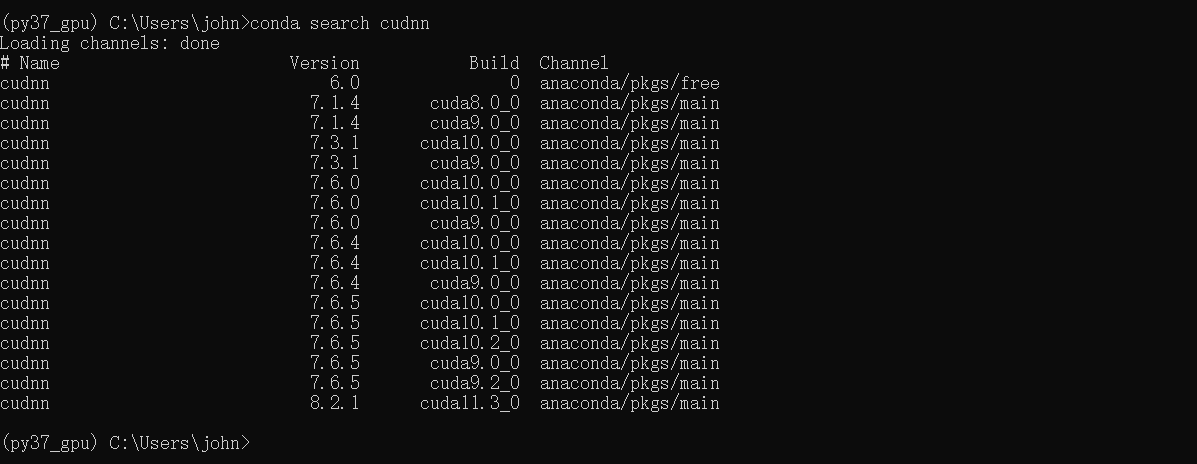
接着,输入conda install cudnn=7.6.0安装CUDNN.(7.6版本的CUDNN是和10.0版本的CUDA相匹配的),结果如下。
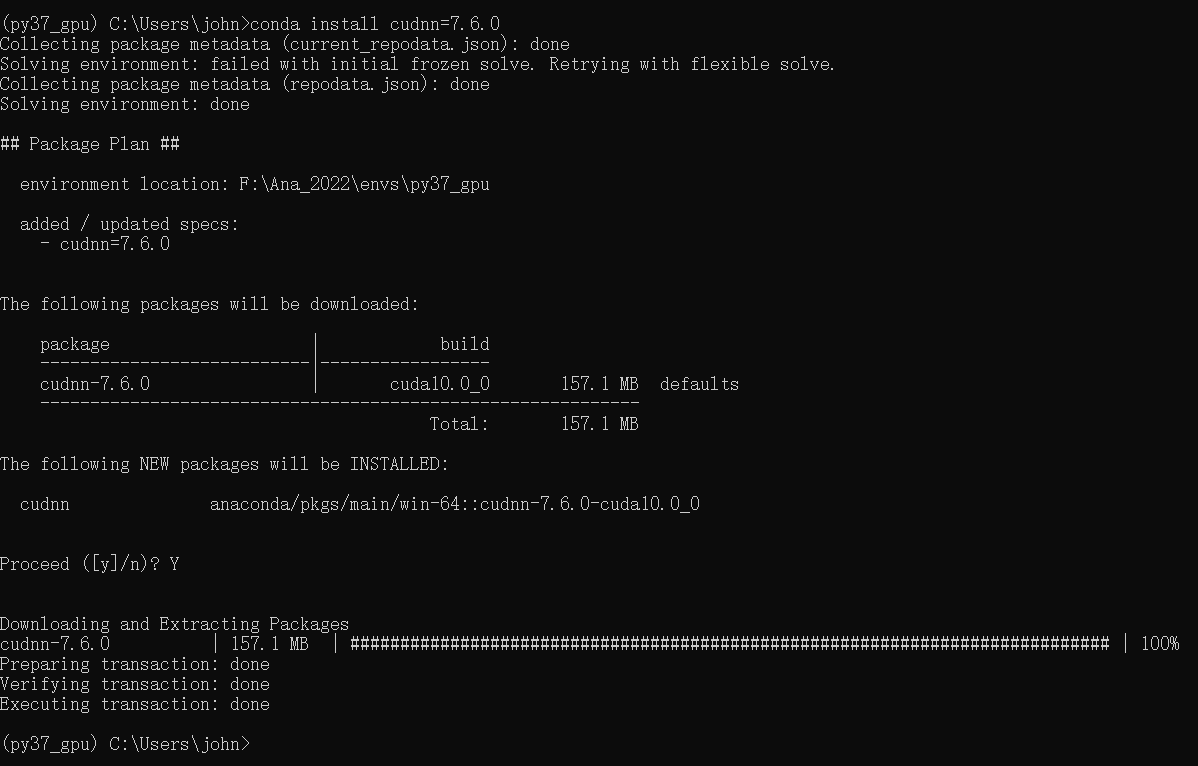
四、安装gpu版本的tensorflow
首先,输入conda search tensorflow查询,结果如下。
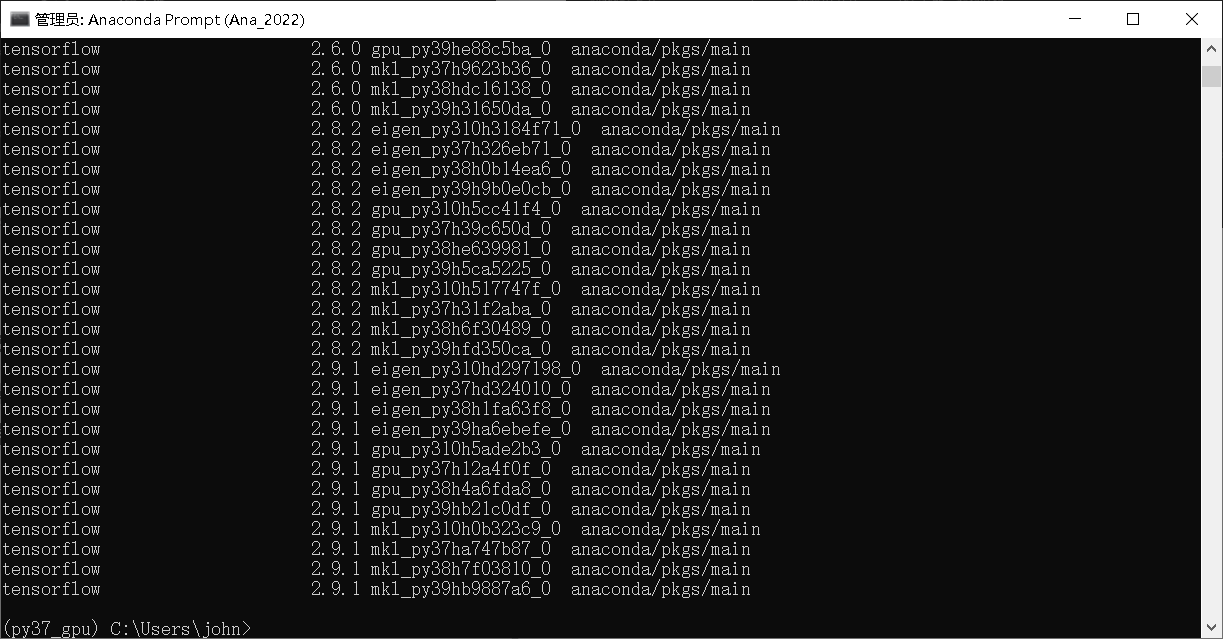
接着,输入conda install tensorflow-gpu==1.13.1完成GPU版本的tensorflow安装。(1.13.1支持GTX1650),结果如下。
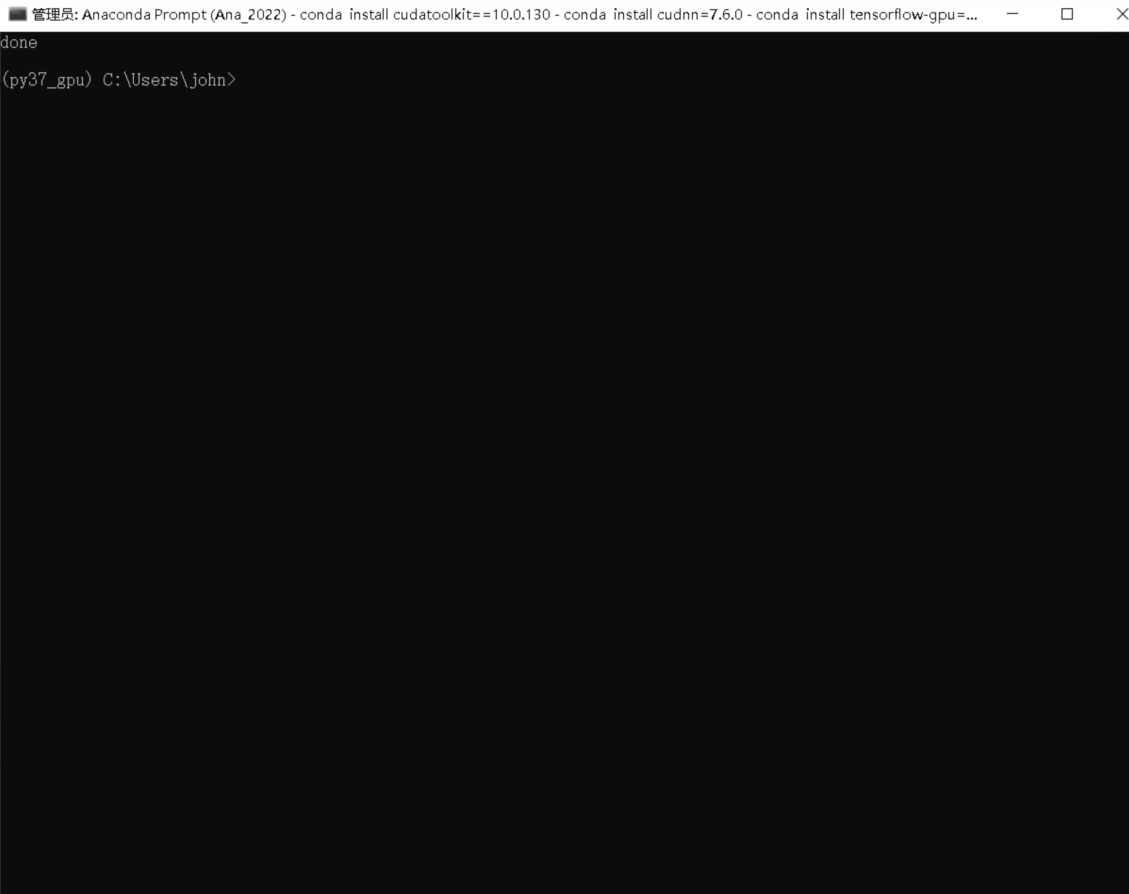
五、测试当前环境
全部安装完成后,我们重新启动Anaconda,输入activate py37_gpu激活环境。
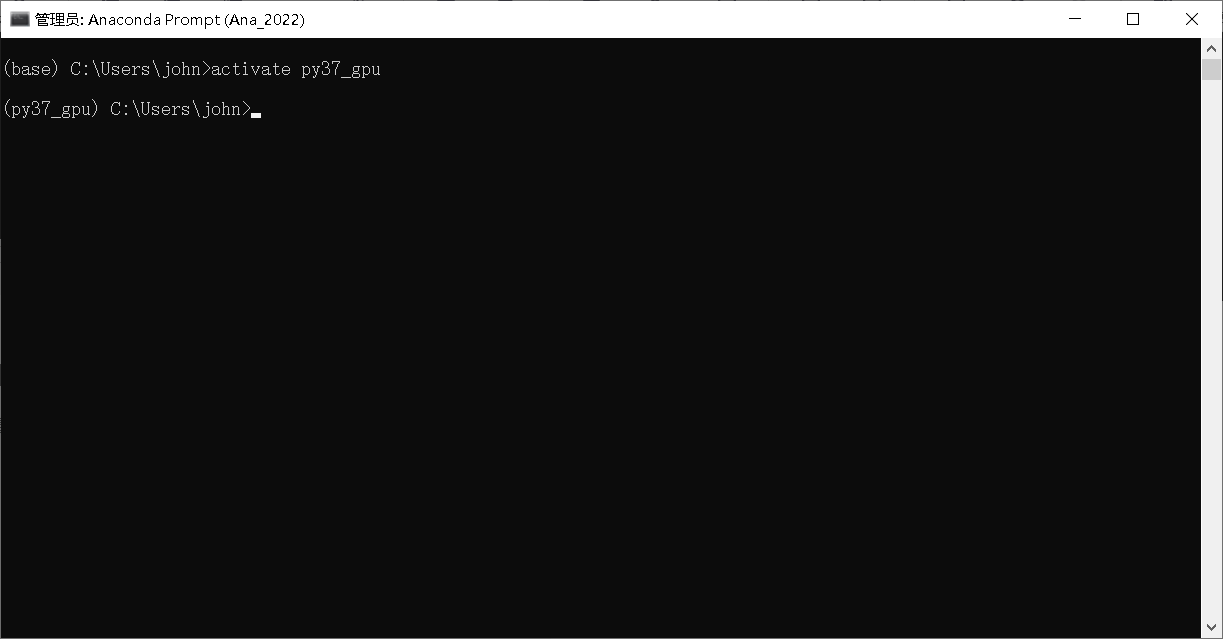
接着,输入python进入Python环境
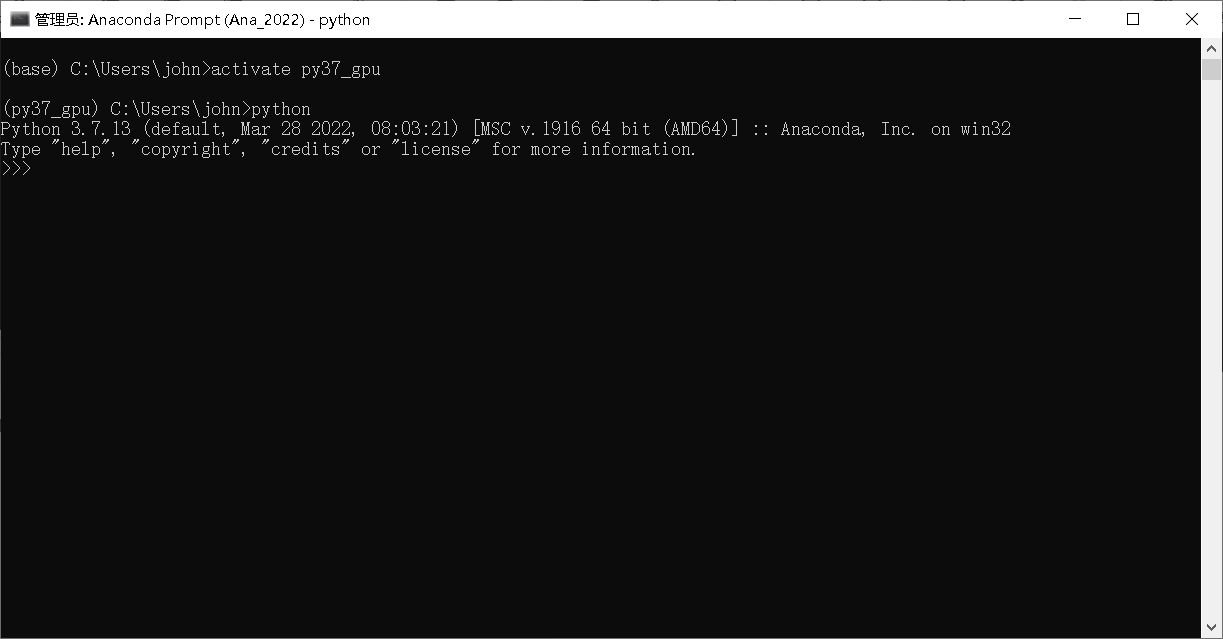
然后,输入import tensorflow as tf导入tensorflow包。
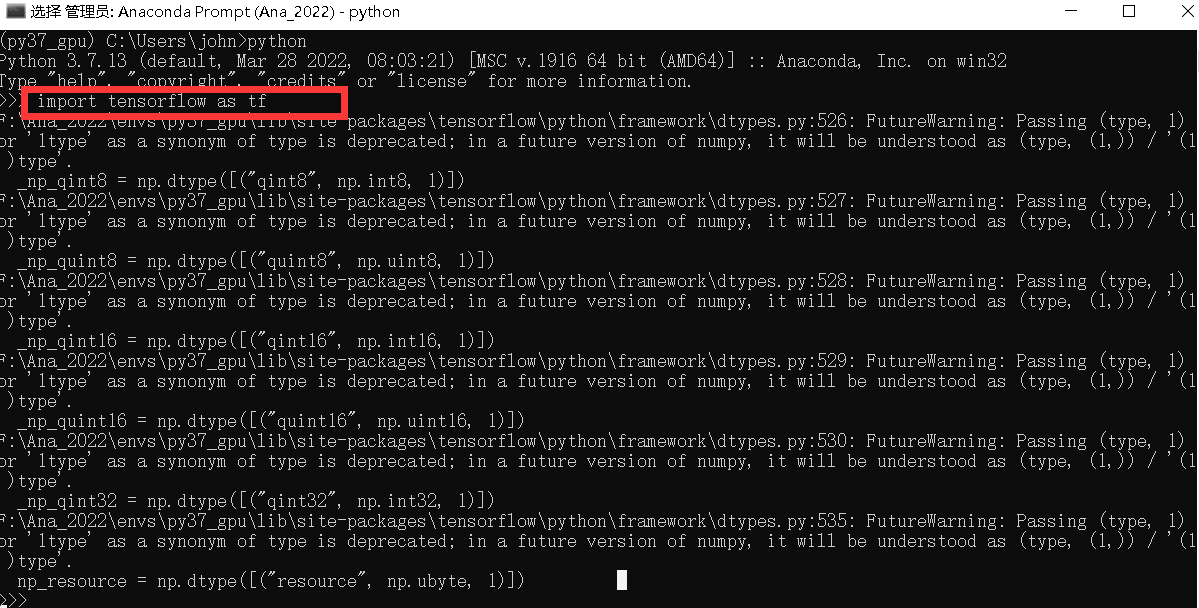
最后,输入print(tf.test.is_gpu_available()) 查看GPU版本的tensorflow安装情况(True表示安装成功)。
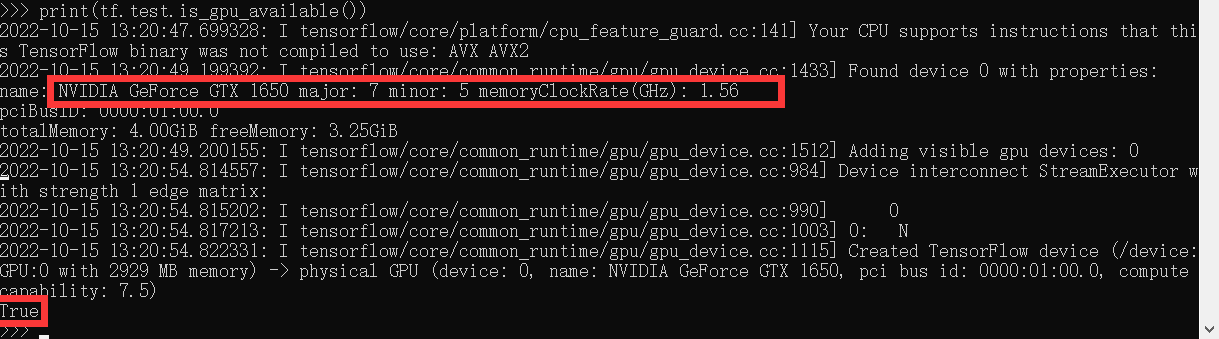
六、附录
1.conda删除环境
conda remove -n yourEnv --all
2.GTX3090
v2
tensorflow-gpu==2.5.0
cudnn=8.4.1.50=hed8a83a_0
cudatoolkit=11.0.221=h6bb024c_0
python=3.7.13=h12debd9_0
v1
cuda:11.1
cudnn:8.05
tensorflow:1.15.5
python:3.8.2
conda install cudatoolkit=XX.XX.XX cuda要写全
conda install cudnn
conda中查看torch是否可以使用gpu
import torch
print(torch.cuda.is_available())
GTX3090中安装torch-gpu
好文章
如果 环境/包 需要C++编译器
好文章























 493
493











 被折叠的 条评论
为什么被折叠?
被折叠的 条评论
为什么被折叠?










